如何在 WooCommerce 中提供運費折扣
已發表: 2021-11-18您想為您的 WooCommerce 商店提供運費折扣嗎?
運費折扣是提高在線商店銷售額的好方法。 它讓您的客戶滿意,並讓他們購買更多的產品和服務。
在本文中,我們將向您展示如何在 WooCommerce 中提供運費折扣。
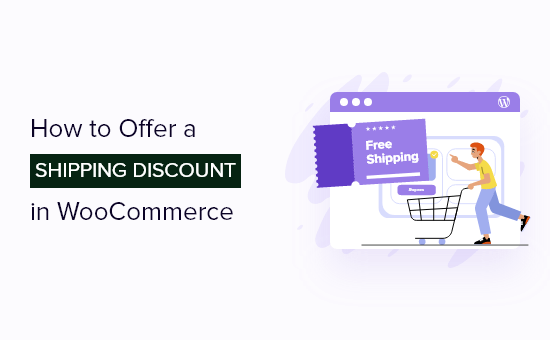
為什麼在 WooCommerce 中提供運費折扣?
從您的 WooCommerce 商店推動更多銷售的最佳方法之一是向客戶提供運費折扣。 這些折扣為人們購買您的產品和服務提供了額外的動力。
運費折扣還可以幫助恢復 WooCommerce 中的放棄購物車銷售。 您可以顯示退出意圖彈出窗口並提供免費送貨服務,以將放棄的訪客轉變為客戶。
除了免費送貨,您還可以在 WooCommerce 中提供不同類型的送貨折扣。
例如,您可以為總訂單金額提供固定或基於百分比的折扣,為註冊用戶創建運輸交易等等。
也就是說,讓我們看看如何在 WooCommerce 中提供運費折扣。
在 WooCommerce 中提供運費折扣
在 WooComemrce 中創建運費折扣的最簡單方法是使用 Advanced Coupons for WooCommerce 插件。
它是您網站上最好的 WooCommerce 插件之一。 該插件提供了很大的靈活性,並幫助您創建不同類型的運輸折扣。
您還可以創建買一送一 (BOGO) 交易、忠誠度計劃、設置購物車條件、自動應用折扣券等。
我們將在本教程中使用適用於 WooCommerce 高級版的高級優惠券,因為它具有額外的功能,例如運費覆蓋。 但是,您也可以使用免費版本的高級優惠券來創建運費折扣。
首先,您需要安裝並激活 WooCommerce 插件的高級優惠券。 如果您需要幫助,請參閱我們關於如何安裝 WordPress 插件的指南。
注意:您需要安裝並激活免費插件和高級插件。 這是因為 WoooCommerce Premium 的高級優惠券使用免費插件的依賴項並解鎖其他功能。
激活後,您需要從 WordPress 儀表板導航到優惠券»許可證。 繼續輸入許可證密鑰和激活電子郵件,然後單擊“激活密鑰”按鈕。
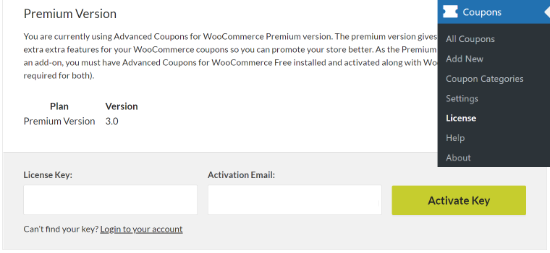
您可以在 Advanced Coupon 帳戶區域和註冊服務時收到的電子郵件中輕鬆找到許可證密鑰。
在 WooCommerce 中設置運輸區域
下一步是在 WooCommerce 中創建運輸區域並配置您將提供運輸折扣的區域。
您可以先前往WooCommerce » 設置,然後選擇“運輸”選項卡。 接下來,您需要點擊“添加配送區域”按鈕。
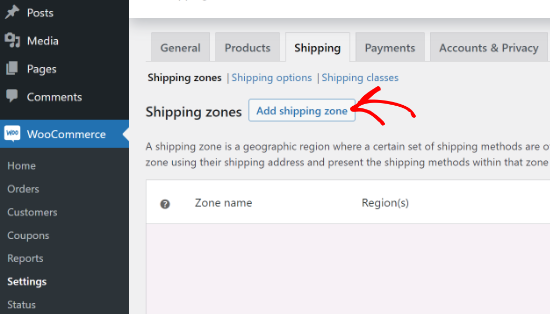
在下一個屏幕上,只需輸入您所在區域的名稱,從下拉菜單中選擇區域,然後單擊“添加運輸方式”按鈕。
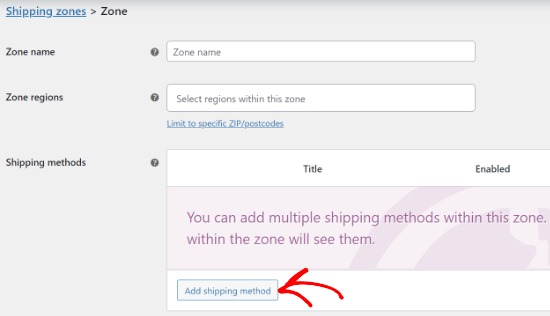
現在,您將在下拉菜單中看到不同的運輸方式。 您可以為您的 WooCommerce 商店設置統一費率、免費送貨或本地取貨。
只需選擇您喜歡的運輸方式,然後單擊“添加運輸方式”按鈕。
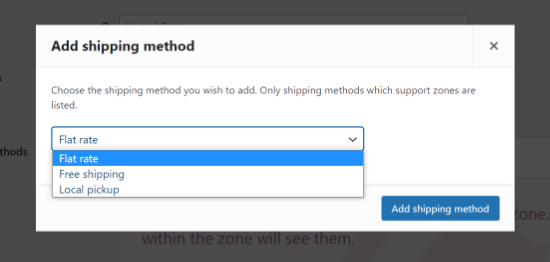
您的運輸方式現在將添加到運輸區域。 要進一步配置它,只需將鼠標懸停在運輸方式上,然後單擊“編輯”按鈕。
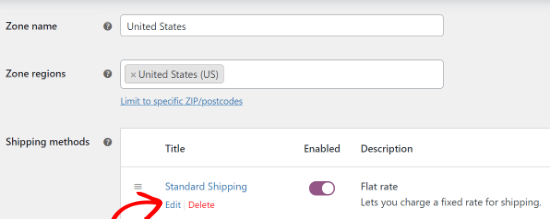
您將看到一個彈出窗口,其中包含您選擇的運輸方式的更多設置。 例如,我們使用“統一費率”方法為我們的演示 WooCommerce 商店創建標準和快遞選項。
選項將根據您選擇的運輸方式而有所不同。 在統一費率設置的情況下,您可以更改方法標題、添加納稅身份並輸入運費。
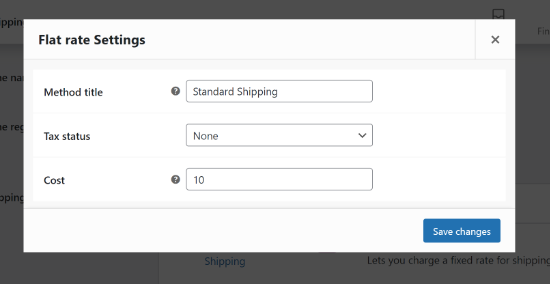
輸入這些詳細信息後,只需單擊“保存更改”按鈕。 您已成功為您的 WooCommerce 商店創建了一個發貨區。
要查看您新添加的配送區域,只需返回“配送區域”選項卡即可。 您可以通過重複這些步驟來創建任意數量的配送區域。
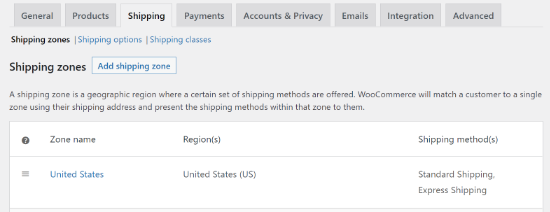
創建運費優惠券
創建運輸區域後,您現在可以為 WooCommerce 創建運輸折扣券了。

首先,您可以從 WordPress 管理面板導航到優惠券»添加新的。
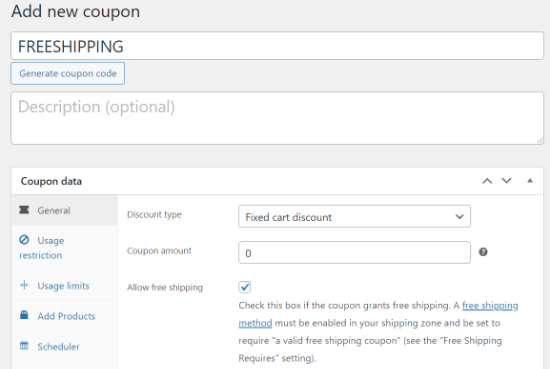
之後,您需要輸入優惠券代碼或單擊頂部的“生成優惠券代碼”按鈕以自動創建優惠券代碼。 這將是您的客戶用於享受運費折扣的代碼。
接下來,向下滾動到優惠券數據元框。 在這裡,您可以從下拉菜單中選擇不同的折扣類型。
該插件可讓您為購物車或產品提供固定折扣、百分比折扣或買一送一交易。 您也可以輸入折扣金額。
對於本教程,我們將使用默認設置並將折扣類型保持為“固定購物車折扣”,優惠券金額為 0。
完成後,您需要轉到“優惠券數據”部分中的“運費覆蓋”選項卡,然後單擊“+ 添加運費覆蓋”選項。
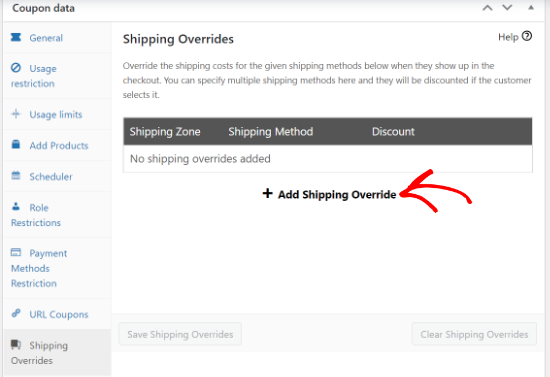
接下來,您可以選擇您的配送區域,選擇配送方式,然後輸入折扣。
WooCommerce 的高級優惠券提供 3 種折扣。 有一個百分比折扣,可提供常規運輸成本的百分比折扣,或固定折扣,可從運輸成本中扣除一定金額。
最後一個選項是覆蓋價格,使用優惠券時將採用完全不同的定價。 如果您想提供免費送貨,請選擇此選項並將金額設置為 0。
在本文中,我們將為“快遞運輸”選項設置 50% 的折扣。 繼續並選擇您的運輸區域、運輸方式並添加折扣金額。
輸入詳細信息後,只需單擊“添加”按鈕。
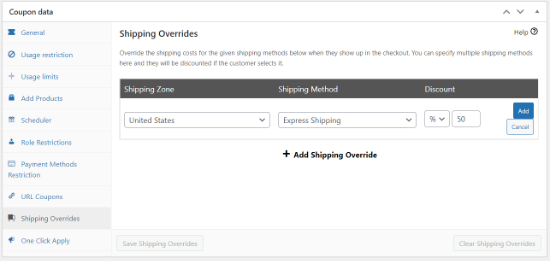
添加運輸覆蓋後,不要忘記單擊“保存運輸覆蓋”按鈕。
該插件還提供更多可選設置來自定義您的運費優惠券。
例如,在“使用限制”選項卡中,您可以輸入使用優惠券的最低和最高消費,在應用其他產品優惠券時不允許客戶使用優惠券等等。
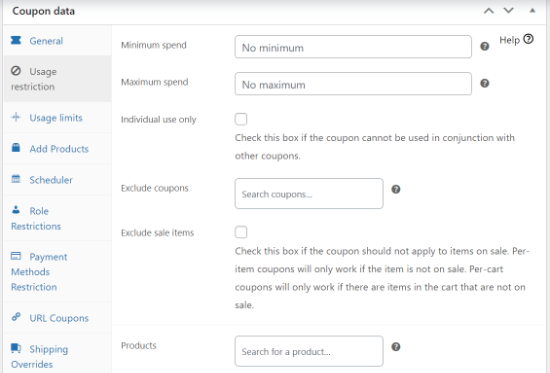
同樣,您還可以配置優惠券的使用限制、自動將產品添加到購物車、安排優惠券、啟用角色限制以訪問優惠券等。
除此之外,您還可以通過向下滾動到“購物車條件”部分來創建不同的條件來應用優惠券。 例如,您可以設置僅在購物車小計超過一定金額時才使用優惠券的條件。
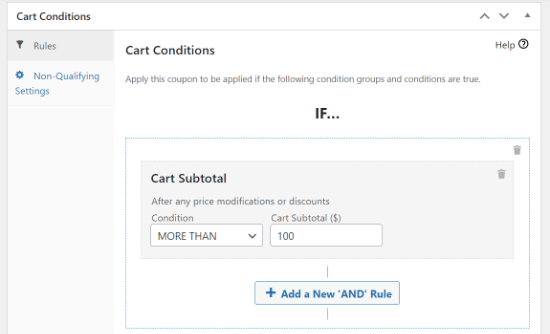
自定義運輸折扣券後,請繼續並單擊“發布”按鈕。
您還可以單擊“自動應用優惠券”框中的“啟用自動應用此優惠券”選項,並自動獲得運費折扣。
啟用此選項後,折扣券會自動應用於購物車,客戶無需輸入代碼。
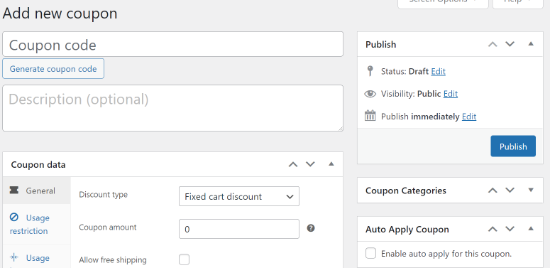
接下來,您可以通過訪問您的 WooCommerce 商店來測試您的運費折扣是否有效。
只需將產品添加到購物車,然後查看購物車頁面。 現在,在“優惠券代碼”字段中輸入您的運費折扣代碼,然後單擊“應用優惠券”按鈕。
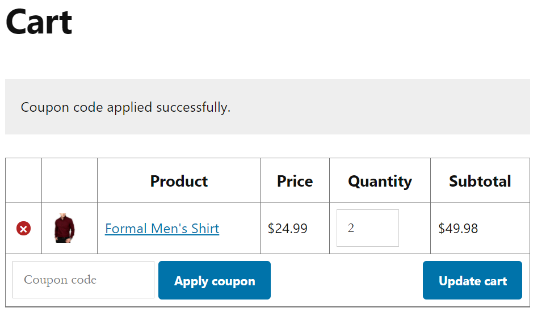
當您選擇應用優惠券的運輸方式時,您應該會在購物車總數中看到運輸折扣。
在這種情況下,您會注意到 Express Shipping 有 50% 的折扣,並在“Shipping discount”字段中查看金額。
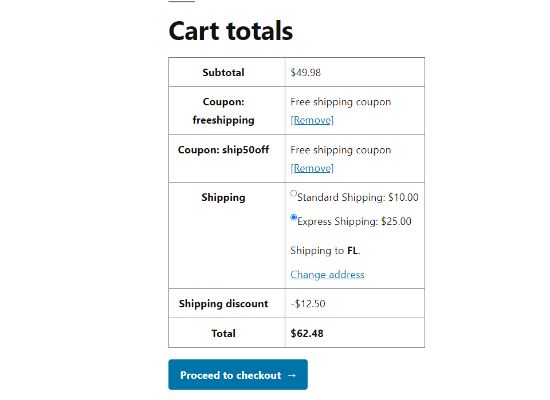
我們希望本文能幫助您了解如何在 WooCommerce 中提供運費折扣。 您可能還想閱讀我們的指南,了解如何創建 WordPress 博客以及針對小型企業的最佳電子郵件營銷服務。
如果您喜歡這篇文章,請訂閱我們的 YouTube 頻道以獲取 WordPress 視頻教程。 您也可以在 Twitter 和 Facebook 上找到我們。
